FFmpeg è un codice multimediale all-in-one in grado di convertire audio e video in diversi formati. È disponibile come strumento da riga di comando. FFmpeg supporta la maggior parte dei formati audio e video. Può anche modificare e trasmettere file multimediali. Ecco come puoi installarlo sulla tua macchina basata su Linux o VPS.
Ecco alcune altre funzionalità di FFmpeg che puoi aspettarti:
- Estrai l'audio da una serie di file video
- Estrai solo video senza audio
- Ridimensiona i file video
- Taglia il video esistente in una clip più piccola
- Unisci video
- Converti audio e video
Ricorda, qualunque versione di Linux utilizzi, puoi verificare se FFmpeg è installato o quale versione è in esecuzione con il seguente comando:
ffmpeg -version
Un tipico output di questo comando apparirà come mostrato di seguito:
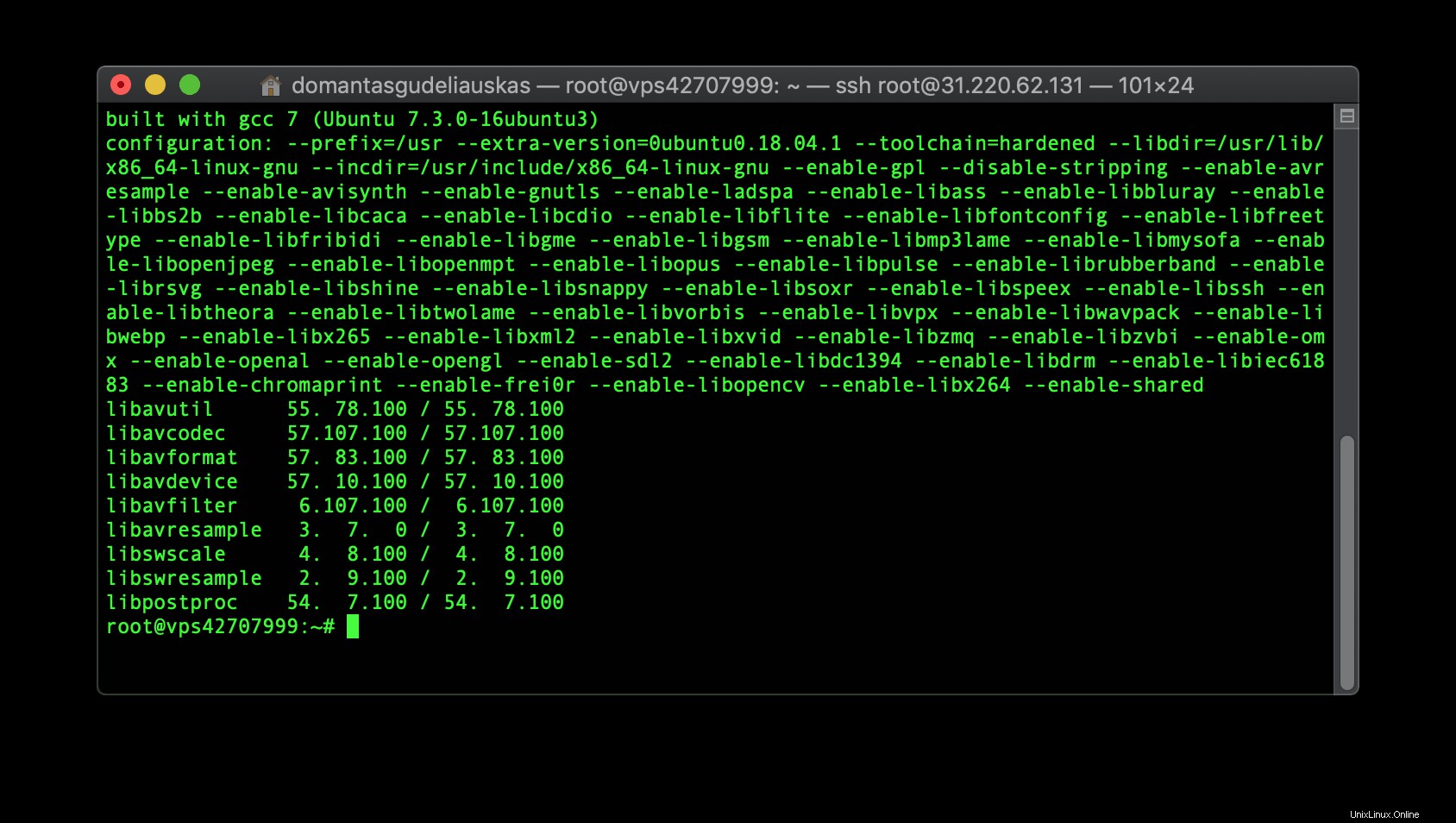
Installa FFmpeg su Ubuntu
Installare FFmpeg 4, l'ultima versione, su Ubuntu 14.x e versioni successive è facile.
Installeremo FFmpeg da mc3man ppa. PPA sta per Archivi di pacchetti personali supportati dalla comunità di Ubuntu.
Per aggiungere questo PPA dobbiamo eseguire:
sudo apt-get install -y software-properties-common
add apt-repository ppa:mc3man/trusty-media
Una volta installato il PPA, passa all'aggiornamento del repository eseguendo:
apt-get update
apt-get dist-upgrade
Infine, per installare ffmpeg dobbiamo eseguire:
apt-get install ffmpeg
Questo completa l'installazione di ffmpeg. Per verificare la versione verifica utilizzando il seguente comando:
ffmpeg -version
Installa FFmpeg su Debian
Per installare FFmpeg su Debian 9 – Stretch, devi essere loggato come utente root. Il pacchetto FFmpeg utilizza il gestore di pacchetti apt per l'installazione. È disponibile nel repository Debian ufficiale.
Innanzitutto, aggiorna l'elenco dei pacchetti utilizzando:
apt update
Dopo questo possiamo eseguire il seguente comando per installare FFmpeg:
apt install ffmpeg
Se stai usando Debian 8 – Jessie, FFmpeg non sarà disponibile nel repository ufficiale. Tuttavia, il repository multimediale Debian può essere utilizzato per installare il codice.
Dovremo aggiungere il repository multimediale Debian. Per aggiungere questo, dobbiamo modificare il file /etc/apt/sources.list . Questo file contiene l'elenco dei repository utilizzati da APT. Per modificare questo file, puoi utilizzare un editor di terminale come nano o vi.
Apri il file usando il comando seguente e premi I (Inserisci) per iniziare a modificare:
vi /etc/apt/sources.list
Aggiungi le righe elencate di seguito al file:
deb http://www.deb-multimedia.org jessie main non-free deb-src http://www.deb-multimedia.org jessie main non-free # jessie-backports deb http://ftp.debian.org/debian/ jessie-backports main
Per salvare la tua modifica nell'editor vi premi Esc. Per uscire dall'editor premere :ed eseguire q!
Successivamente dovremo installare il deb-multimedia-keyring pacchetto. Innanzitutto, aggiorneremo, quindi installeremo e aggiorneremo ancora una volta. Questo assicura che tutte le modifiche siano aggiornate e annotate correttamente.
apt update
apt install deb-multimedia-keyring
apt update
Al termine, installa il pacchetto FFmpeg utilizzando:
apt install ffmpeg
Per convalidare l'installazione su Debian, utilizzare il seguente comando:
ffmpeg -version
Installa FFmpeg su CentOS, Fedora e RHEL
CentOS non fornisce un repository ufficiale per l'installazione di FFmpeg. Questo può essere installato utilizzando il repository yum nux dextop di terze parti.
Per installare utilizzando CentOS 7 o 6 , aggiorna il sistema utilizzando:
yum install epel-release -y
yum update -y
Su CentOS 7 e RHEL 7 usa il seguente comando:
rpm --import http://li.nux.ro/download/nux/RPM-GPG-KEY-nux.ro
rpm -Uvh http://li.nux.ro/download/nux/dextop/el7/x86_64/nux-dextop-release-0-5.el7.nux.noarch.rpm
Su CentOS/RHEL 6/5 , il comando è leggermente diverso e fa riferimento a un repository diverso.
rpm --import http://li.nux.ro/download/nux/RPM-GPG-KEY-nux.ro
rpm -Uvh http://li.nux.ro/download/nux/dextop/el6/x86_64/nux-dextop-release-0-2.el6.nux.noarch.rpm
Successivamente, possiamo installare FFmpeg e i suoi pacchetti di sviluppo usando:
yum install ffmpeg ffmpeg-devel -y
Questo completa l'installazione.
Per installare FFmpeg su Fedora , utilizzare il repository RPMfusion. Se non lo hai installato usa questo comando:
dnf install https://download1.rpmfusion.org/free/fedora/rpmfusion-free-release-$(rpm -E %fedora).noarch.rpm
dnf install https://download1.rpmfusion.org/nonfree/fedora/rpmfusion-nonfree-release-$(rpm -E %fedora).noarch.rpm
Successivamente, possiamo installare FFmpeg e il suo pacchetto di sviluppo utilizzando un gestore di pacchetti DNF.
dnf install ffmpeg ffmpeg-devel
Ecco fatto, hai aggiunto con successo FFmpeg al tuo Fedora macchina virtuale.
Installa FFmpeg su Arch Linux
Per Arch Linux, dobbiamo usare il gestore di pacchetti Pacman. Questo è un repository Arch Linux. Il repository ufficiale fornirà i dettagli su quale versione è disponibile.
Per aggiornare il DB, possiamo utilizzare il seguente comando:
pacman -Sy vlc
Successivamente, possiamo installare FFmpeg usando:
pacman -R ffmpeg4.0
Per riflettere queste modifiche, aggiorna il sistema utilizzando:
pacman -Su
E hai finito! FFmpeg dovrebbe essere aggiunto con successo alla tua macchina Arch Linux. Per verificare l'installazione, eseguire:
ffmpeg -version
Conclusione
Installare FFmpeg su una macchina Linux è facile e richiede solo pochi minuti. Accedi come utente root e segui le linee guida per il tuo sistema operativo. Ogni versione di Linux – Ubuntu, Arch Linux, Debian, CentOS/RHEL, Fedora – presenta lievi differenze durante l'installazione di FFmpeg. Inizia a usare questo potente codice!